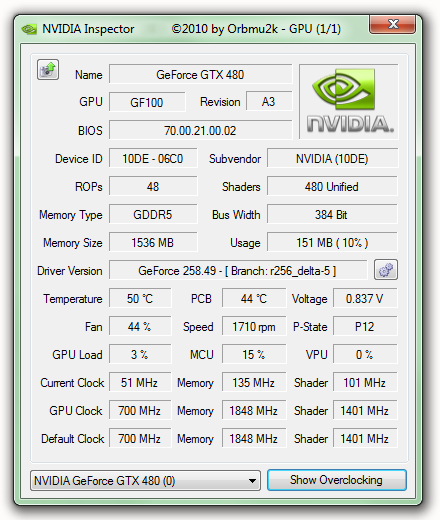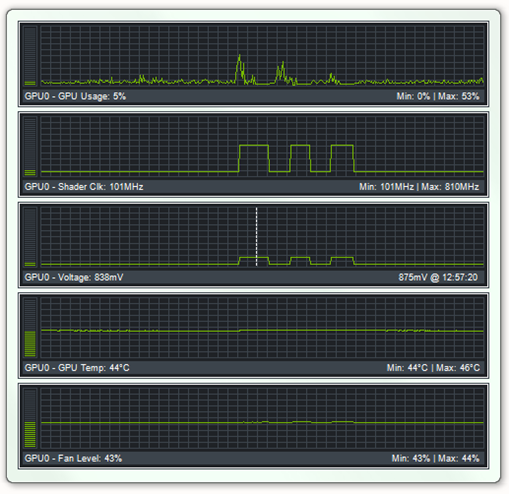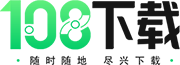

NVIDIA Inspector

NVIDIA Inspector
无病毒无插件正式版- 199.1KB 大小
- WinALL 操作系统
- 1.9.8.7 版本
- 2024-11-11 更新时间
软件简介
NVIDIA Inspector是一款N卡专用的检测/超频软件,不但像GPU-Z一样可以检测显卡的各种信息,还能对显卡的频率、风扇转速甚至电压进行调节,十分实用。其最新版本提供了对258系列驱动的完整支持。
软件特色:
1.超频
除了显卡信息,工具还提供了超频的可能性。此时需要明确指出的是,超频也可能物理地破坏硬件,需谨慎使用。
还可以使用 NVIDIA (Fermi) 的新一代显卡调整 3D 配置文件的 GPU 电压。这仅适用于驱动程序中来自 NVIDIA 的这些卡。
此外,在许多 NVIDIA 显卡上也可以手动控制显卡风扇。这在超频尝试强制持续冷却时很有帮助。
2.驱动程序设置
在新一代 256 驱动程序中,配置文件系统已通过相应的 API 进行了扩展。这意味着现在可以使用安装了 NVIDIA Inspector 的 NVIDIA Inspector 来调整 NVIDIA 驱动程序的游戏配置文件设置。
可以创建新的配置文件,可以编辑或删除现有配置文件。还可以导入和导出配置文件。您可以调整所有可用设置,即使它们无法通过驾驶员自己的“控制面板”使用。
3.监测
从 1.95 版本开始,现在可以使用一个函数来跟踪硬件传感器的进程。对于系统中同时存在的所有 NVIDIA 显卡,这都是可能的,这些显卡同时收集在一个窗口中。
此外,收集的数据可以记录并保存为 CSV。
4.使用多台显示器时节省能源
由于 NVIDIA 显卡使用 GDDR5 作为显存,因此节能功能受到限制。如果多个具有不同分辨率/时序的显示器连接到显卡,驱动程序会阻止它自动切换到节能的“性能状态”(P 状态)。
根据 NVIDIA 的说法,其原因是使用 GDDR5 内存时的硬件限制,这可能会导致在更改 P 状态时闪烁。因此,此问题不仅限于 NVIDIA 显卡。
不幸的是,驱动程序并没有为用户提供忍受闪烁以节省电量的选择。新功能“Multi Display Power Saver”现在专门用于这种情况。
被迫切换到最低的 P 状态。现在,您可以配置允许切换到更高 P 状态的应用程序作为例外。也可以基于电流负载进行控制。
此功能要求 NVIDIA 显卡至少具有以下三种 P 状态:P0、P8 和 P12。还需要最新的驱动程序。
安装步骤
在本站下载最新安装包,解压缩之后,点击exe程序,即可使用软件
软件截图
-
 驱动专家
驱动专家
74.3MB · 下载
电脑硬件及驱动管理工具
-
 驱动总裁万能网卡版
驱动总裁万能网卡版
501.5MB · 下载
自动匹配安装的综合驱动工具
-
 CrystalDiskInfo
CrystalDiskInfo
5.5MB · 下载
硬盘检测工具
-
 kindle USB驱动adb
kindle USB驱动adb
9.17MB · 下载
一款USB驱动及管理软件
-
 驱动精灵最新版
驱动精灵最新版
95.1MB · 下载
可靠的驱动程序
-
 狼途机械手g402驱动
狼途机械手g402驱动
4.31MB · 下载
鼠标驱动程序
-
推荐
 豆包电脑版
豆包电脑版
为你答疑解惑_提供灵感和辅助创作_抖音旗下AI智能助手
下载 -
推荐
 夸克浏览器
夸克浏览器
极速、智能、安全、高效
下载 -
 乐播投屏电脑版
乐播投屏电脑版
强大的投屏性能与兼容性,让你轻松享受高清体验
下载 -
热门
 元气壁纸
元气壁纸
支持壁纸自动切换,一键美化整理桌面,让桌面为你而动
下载 -
热门
 W优化大师
W优化大师
专注优化,守护电脑纯净如新
下载 -
 AI聊天助手
AI聊天助手
智能AI对话聊天机器人
下载 -
 经典老照片修复
经典老照片修复
模糊图片无损放大变清晰
下载 -
 UC网盘
UC网盘
重要资料放心存 精彩视频爽快看
下载 -
 爱拍压缩大师
爱拍压缩大师
专业极致的文件压缩器
下载 -
热门
 百度网盘AI修图
百度网盘AI修图
你的智能修图助手
下载 -
 汽水音乐
汽水音乐
打开电脑听汽水,用心为你发现好音乐
下载 -
 PP视频
PP视频
海量高清视频全新体验!
下载 -
推荐
 猎豹安全浏览器8
猎豹安全浏览器8
双核安全浏览器,更安全,更快速, 更炫酷
下载 -
 清爽图片编辑
清爽图片编辑
一款功能强大的图片编辑软件
下载 -
 WeMod
WeMod
支持上千款PC单机游戏
下载 -
 赤兔图片压缩
赤兔图片压缩
一键批量压缩、无损压缩
下载